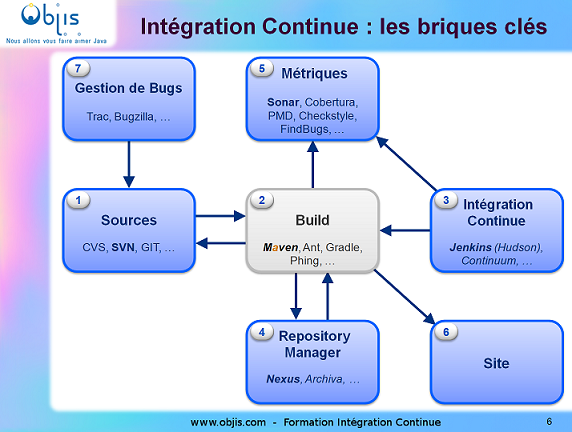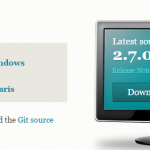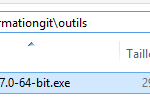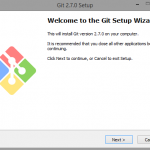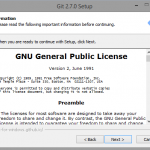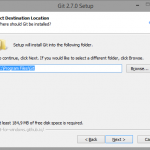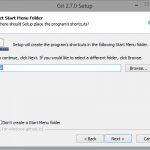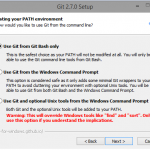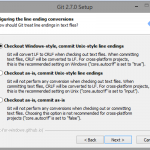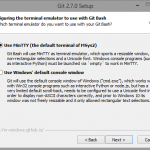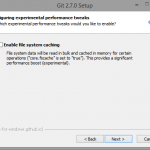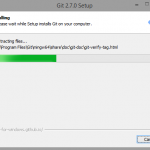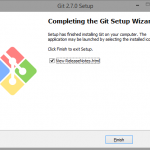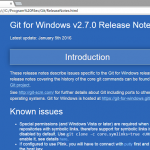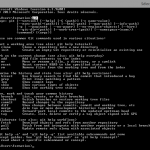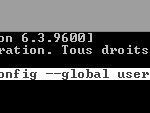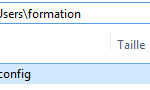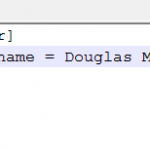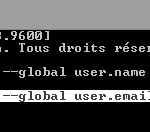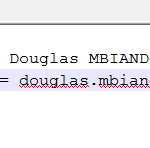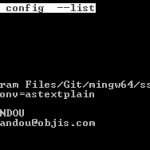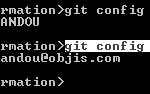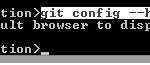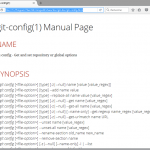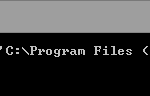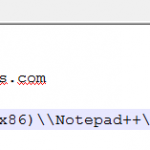Avec Objis, Téléchargez et installez le gestionnaire de sources Git. Réalisez une configuration de base dans le fichier ‘.gitconfig’ en précisant votre nom, votre adresse email et que votre éditeur de texte préféré.
Avec Objis, Téléchargez et installez le gestionnaire de sources Git. Réalisez une configuration de base dans le fichier ‘.gitconfig’ en précisant votre nom, votre adresse email et que votre éditeur de texte préféré.
Prérequis
Aucun
Objectifs
Télécharger Git
Installer Git
Paramétrer nom, email dans Git
Paramétrer votre éditeur de texte
Obtenir de l’aide sur une commande Git
Programme
Partie 1 : téléchargement Git
Partie 2 : installation
Partie 3 : personnalisation de base
Partie 4 : obtenir de l’aide sur une commande Git
Durée
20min
Partie 1 : téléchargement Git
Ouvrez une fenêtre Ms-dos (Invite de commande) et constatez que la commande git n’est pas reconnue par votre système :

Aller sur le site de téléchargement de Git : https://git-scm.com/downloads
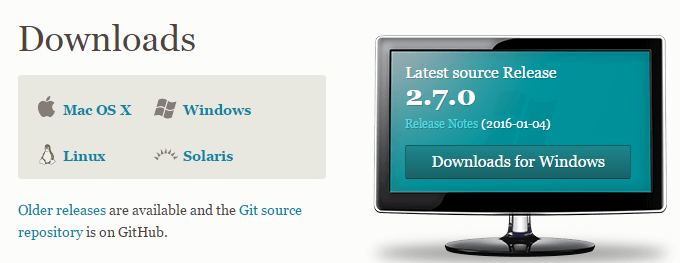
Sélectionnez la dernière version (ici 2.7)
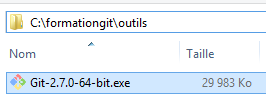
Git est téléchargé. Reste à installer.
Partie 2 : installation Git
Double-cliquez sur l’exécutable téléchargé . L’écrn suivant apparaît
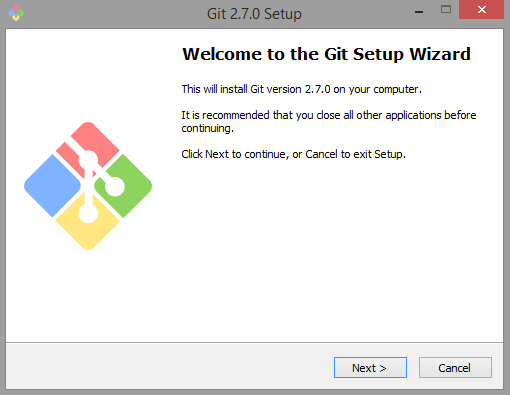
Cliquez sur le bouton ‘Next’
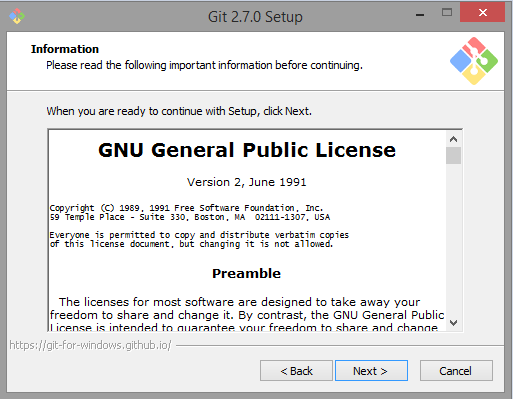
Cliquez sur le bouton ‘Next’
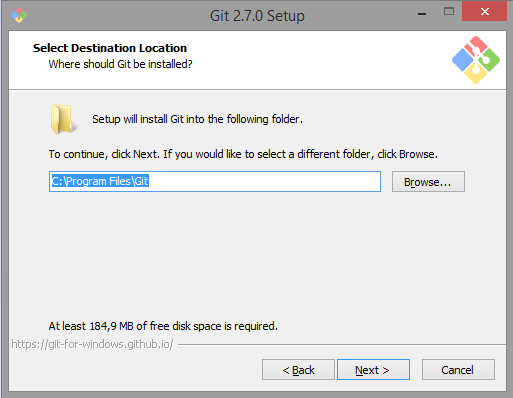
Cliquez sur le bouton ‘Next’
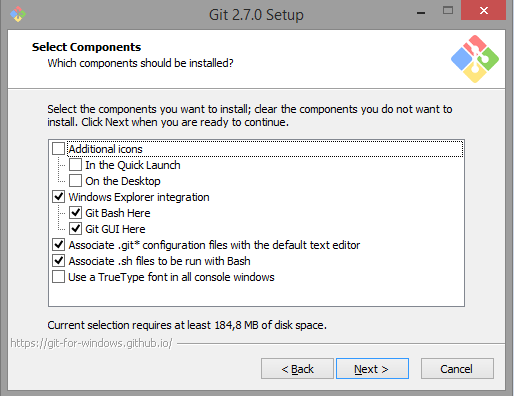
Cliquez sur le bouton ‘Next’
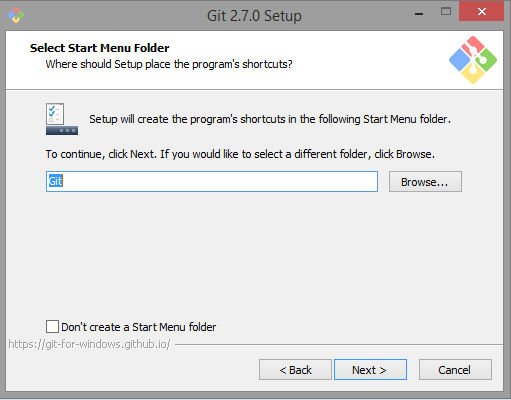
Cliquez sur le bouton ‘Next’. L’écran suivant apparaît :
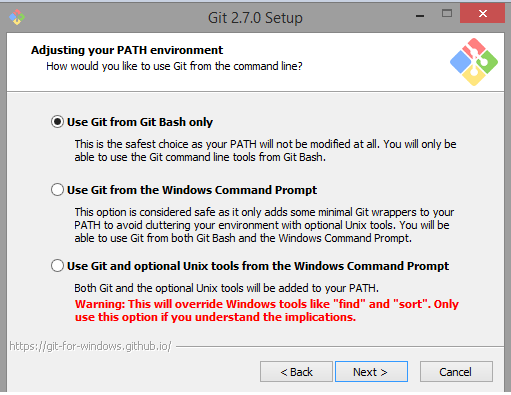
Afin de pouvoir lancer des commandes Git en ligne de commande, choisissez ici la deuxième option, et non la première qui est cochée par défaut.
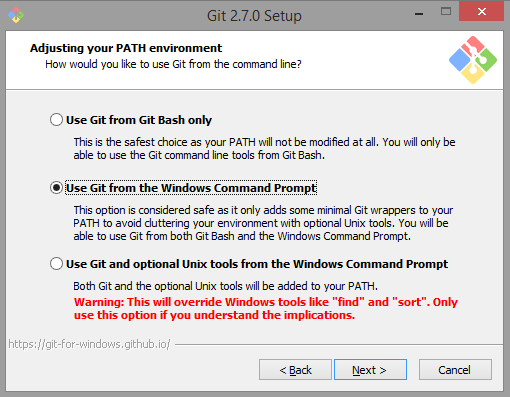
Cliquez sur le bouton ‘Next’
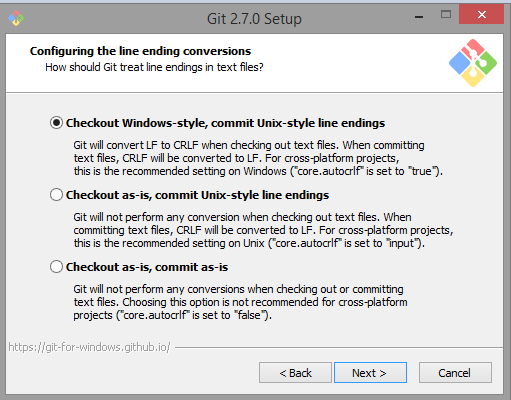
Cliquez sur le bouton ‘Next’
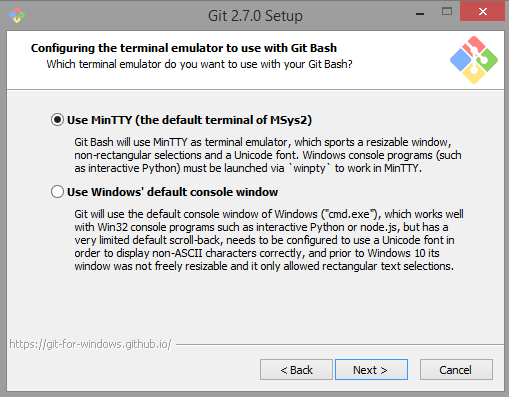
Cliquez sur le bouton ‘Next’
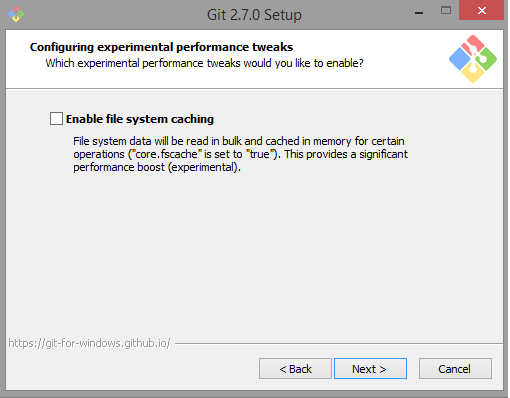
Cliquez sur le bouton ‘Next’

Cliquez sur le bouton ‘Next’
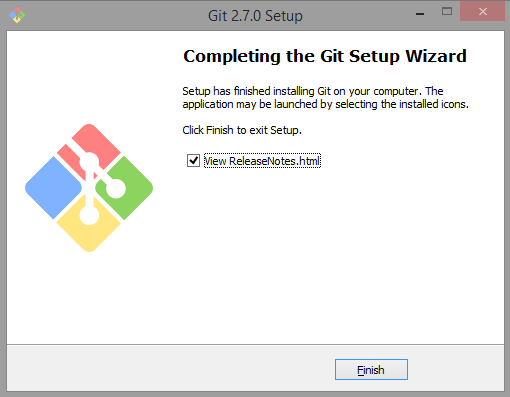
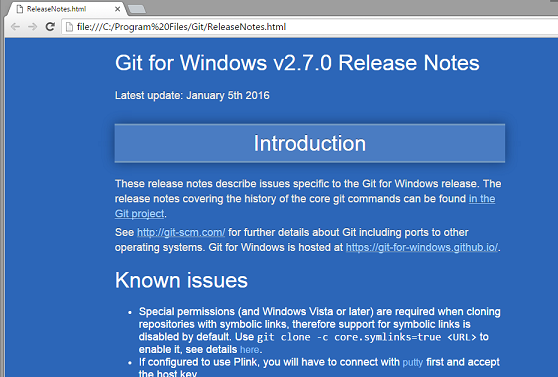
Ouvrez une nouvelle fenêtre Ms-dos (Invite de commande) et constatez que la commande git n’est pas reconnue par votre système :

BRAVO : Git est installé sur votre système.
Partie 3 : personnalisation de base
Lancez la commande suivante :

Constatez la création dans voter USER_HOME d’un fichier .gitconfig
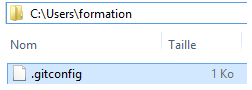
Ouvrez ce fichier
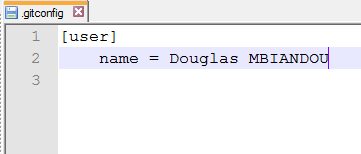
Expliquez
Lancez la commande suivante :
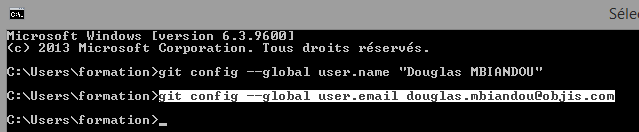
Expliquez l’impact de cette commande sur le fichier .gitconfig
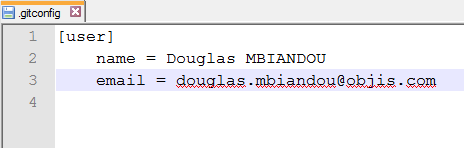
Lancez la commande suivante
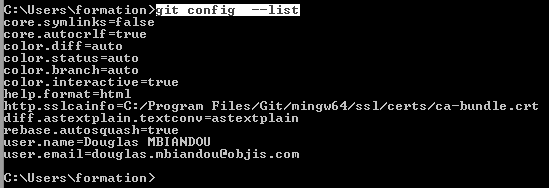
Expliquez
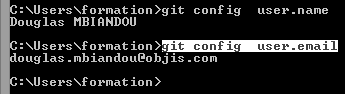
Lancez la commande suivante :

Expliquez l’impact de cette commande sur le fichier .gitconfig

Partie 4 : aide sous Git
Lancez la commande : git –help
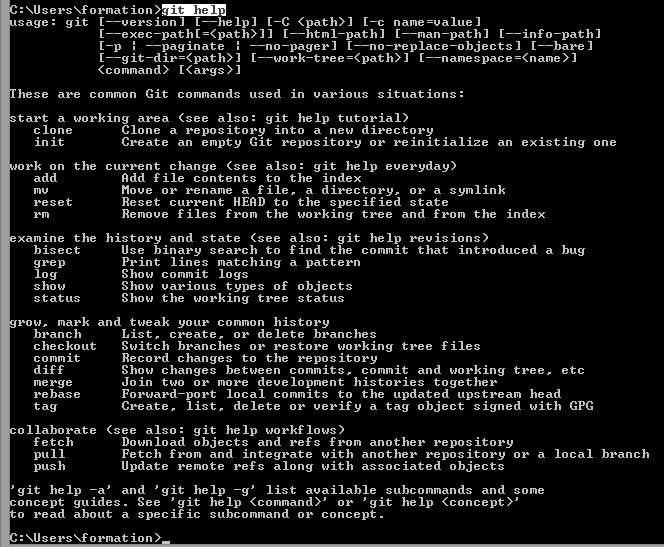

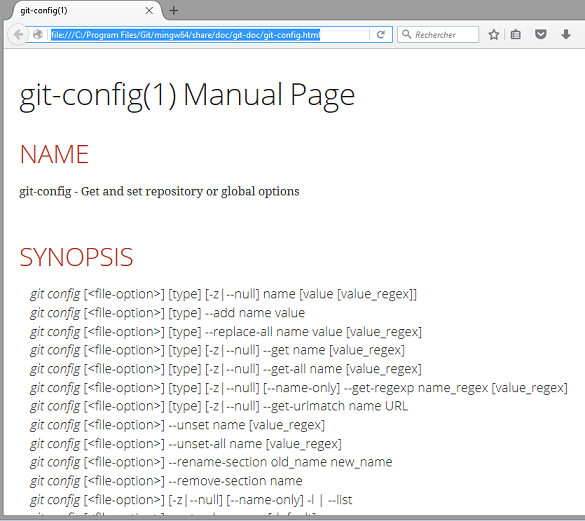
Conclusion
Dans ce tutoriel, vous avez installé Git.
Pour aller plus loin
Tutoriel création de dépot Git : 2 approches clées